Propaganda
 Ter um servidor FTP disponível, seja ele associado à sua conta de hospedagem na Web ou um servidor autônomo que você configurou em casa, é uma boa conveniência.
Ter um servidor FTP disponível, seja ele associado à sua conta de hospedagem na Web ou um servidor autônomo que você configurou em casa, é uma boa conveniência.
Quando as pessoas começaram a ficar empolgadas com aplicativos "em nuvem" como Dropbox 2 ferramentas para tornar o compartilhamento de arquivos no Dropbox mais rápido e fácilUm dos jogadores no jogo de compartilhamento de arquivos é o Dropbox. Este popular serviço de backup e sincronização de arquivos permite que seus usuários compartilhem arquivos facilmente através de uma "Pasta Pública". Com esse recurso, o compartilhamento de arquivos é ... consulte Mais informação ou SkyDrive, não pude deixar de me perguntar o quão diferente é tudo isso de simplesmente ter um servidor FTP disponível Clientes FTP online: use o FTP online sem instalar um cliente consulte Mais informação . A única diferença é que esses serviços a tornam uma operação de apontar e clicar - simples o suficiente para que os usuários comuns do computador façam uso. O FTP geralmente requer uma etapa extra para executar algum tipo de aplicativo cliente e fazer logon remotamente no servidor FTP antes que você possa começar a carregar ou baixar arquivos.
Nos primeiros dias do FTP, o processo de FTP era baseado em comandos, tornando-o muito mais "nerd" por natureza. Hoje, se você estiver executando um cliente como FileZilla Transferir arquivos por FTP com o FileZilla consulte Mais informação , o FTP é tão simples quanto usar o Windows Explorer.
Use seu Droid como um servidor FTP
Já falei várias vezes e tenho certeza de que vou dizer muito mais - smartphones são pequenos dispositivos incríveis. Seja um Android, um iPhone ou um Blackberry, são computadores portáteis que você pode usar para fazer qualquer coisa que você possa imaginar. Uma coisa em particular que a maioria dos usuários gosta de ter é um link direto entre um computador e seu smartphone. Sim, você pode simplesmente conectar seu cabo USB e transferir arquivos via USB - mas qual é a graça de mexer nos fios?
Em vez disso, por que não instalar FTP Droid e transforme seu telefone Android em uma unidade virtual de "nuvem", não importa onde você esteja?
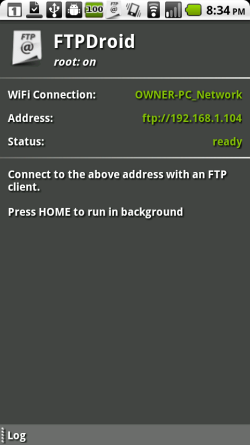
Quando você instala e inicia o FTP Droid no seu telefone Android, ele inicia imediatamente um servidor FTP usando o endereço IP atual e a porta 21 do seu telefone. O bom disso é que, se você estiver no seu plano de dados de celular e não em uma rede Wi-Fi, o software simplesmente usará o endereço IP atual fornecido pelo telefone. Você precisa garantir que "Exigir uma conexão Wi-Fi"Não está ativado nas configurações.
Quando o software estiver em execução, você está quase pronto. Você precisará configurar contas de usuário clicando em Menu e tocando em "Gerenciar usuários“.
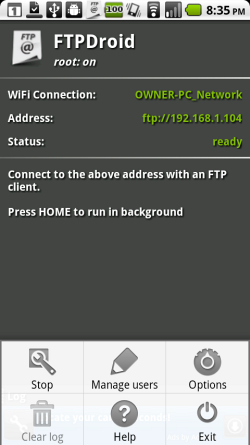
Crie o nome e a senha para a conta. Se você deseja usar diretórios exclusivos para cada usuário, certifique-se de criar o diretório no seu cartão SD e toque em "Mostrar opções avançadas”E digite o caminho do diretório no campo“Casa"Campo.
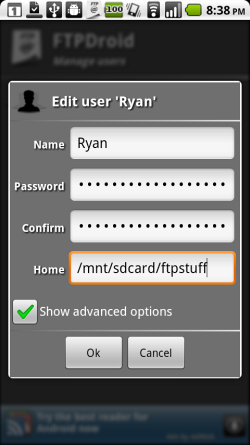
A área Configurações mostra o quão flexível é esse software para servidor FTP Android. Você pode iniciá-lo quando o telefone iniciar, exigir Wi-Fi, alterar a porta FTP usada e definir configurações anônimas.
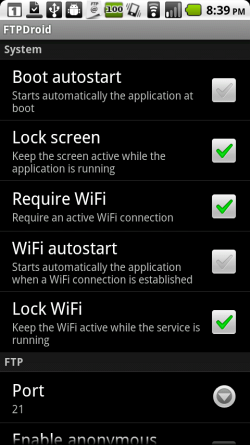
Aqui está o que parecia ao conectar-se ao FileZilla.
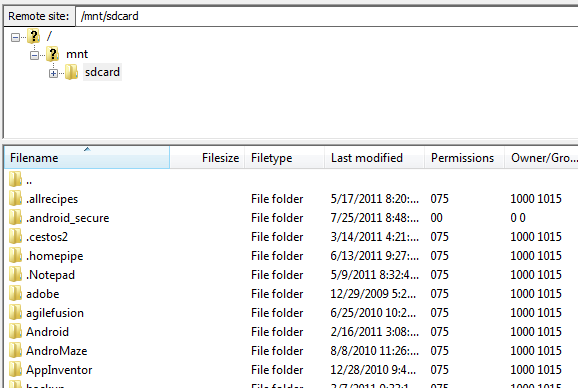
Como você pode ver, é tão simples quanto usar o Windows Explorer. Você pode pesquisar os diretórios do seu cartão SD e fazer o que quiser com os arquivos. Obviamente, abrir todo o cartão SD provavelmente não foi muito inteligente. Idealmente, você configurará um subdiretório por usuário e o usuário do FTP ficará limitado apenas a esse diretório, não a todo o cartão SD.
Se você deseja transferir uma grande quantidade de arquivos do telefone Android para o PC local, basta realçar todos e clicar em Baixar. Lembre-se de que você pode fazer isso de qualquer lugar (um computador da biblioteca, do trabalho ou da escola), mesmo que o telefone esteja em casa, em sua mesa de cabeceira.
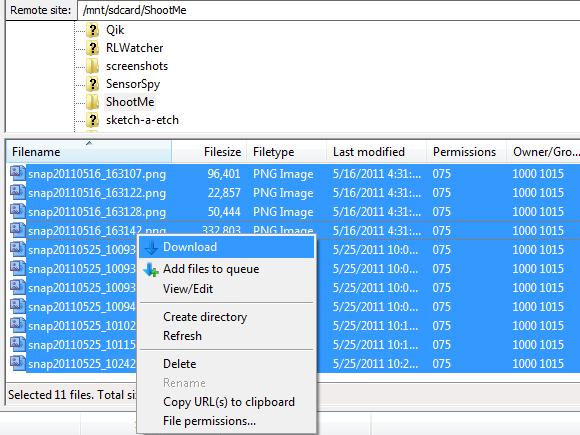
Essa configuração permite que você tire arquivos do seu telefone Android de qualquer lugar e, é claro, o outro lado é que você também pode fazer upload de arquivos de qualquer computador em que esteja no seu telefone Android. Com o FileZilla, basta clicar com o botão direito do mouse no arquivo local e clicar em "Envio“. Transferência instantânea para o seu telefone e pronto. Basicamente, você acabou de transformar seu smartphone em uma unidade "nuvem" que pode ser acessada de onde quer que você tenha acesso a um PC com um cliente FTP.
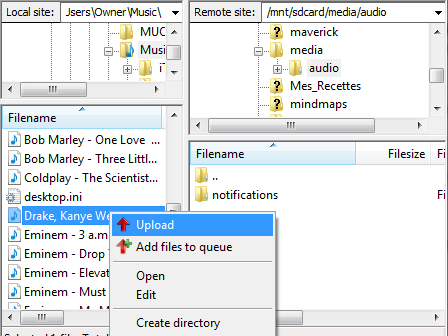
De volta para casa no Droid, o telefone manterá um controle de todas as atividades de FTP sob o registro. Basta tocar em "Registro”Na parte inferior da tela principal para ver uma lista de todos os eventos de FTP com um endereço IP de entrada.
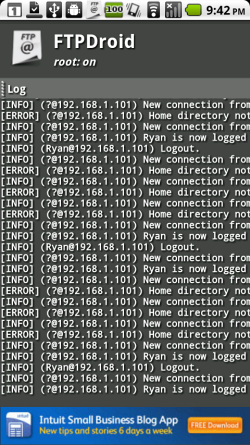
Transferir arquivos de e para o seu telefone a partir de qualquer computador é muito legal, mas uma vez que o FTP Droid está ativado no seu telefone, ele abre um outro mundo de possibilidades. Basta procurar no MUO coisas bacanas que você pode fazer depois de configurar um servidor FTP como este e verá que o céu é o limite. Mapeie sua unidade FTP (seu telefone) como uma unidade local usando o NetDrive Mapeie sua unidade FTP como uma unidade local com o NetDrive (Windows) consulte Mais informação , usar Fling FTP Fling Ftp: automatize seu backup com o cliente FTP gratuito (Windows) consulte Mais informação fazer backup automático dos dados no seu cartão SD Android ou que tal configurar webcams sensor de movimento 2 ferramentas legais da webcam de sensor de movimento para capturar os intrusos consulte Mais informação e ter as imagens capturadas enviadas por FTP diretamente para o seu cartão SD? A execução de um servidor FTP no seu telefone Android pode realmente dar uma nova vida e propósito.
Experimente o FTP Droid e deixe-nos saber o que você pensa. Você consegue pensar em outros usos interessantes para esta configuração? Compartilhe seus pensamentos na seção de comentários abaixo.
Crédito de imagem: Sachin Ghodke
Ryan é bacharel em Engenharia Elétrica. Ele trabalhou 13 anos em engenharia de automação, 5 anos em TI e agora é engenheiro de aplicativos. Um ex-editor-chefe do MakeUseOf, ele falou em conferências nacionais sobre visualização de dados e foi destaque na TV e rádio nacional.

